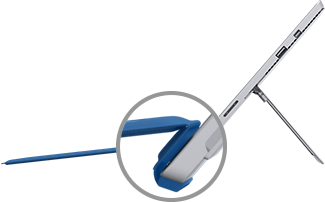Ako používať Surface Type Cover
Surface Type Cover je tenká klávesnica s pohyblivými klávesmi. Umožňuje vám cítiť sa a pracovať tak rýchlo ako pri písaní na klasickej klávesnici, ako aj prejsť z tabletu na prenosný počítač.
Klávesnice Type Cover sa pripájajú magneticky a poskytujú ochranu pre dotykovú obrazovku zariadenia Surface. Všetky klávesnice Surface Type Cover majú štandardné rozloženie klávesnice, klávesové skratky a dvojtlačidlový touchpad, ktorý podporuje dotykové gestá.
Ďalšie informácie o ťuknutiach a gestách dotykového zariadenia nájdete v téme Gestá dotykového zariadenia pre Windows.
Začíname s klávesnicou Type Cover
Vyberte akciu a zistite, ako používať Type Cover so zariadením Surface.
Pripojenie klávesnice Type Cover
K zariadeniu Surface sa Type Cover pripája magneticky. Približujte obe zariadenia k sebe, kým sa Type Cover nezarovná a nepripojí na svoje miesto.
Po pripojení Type Cover prilieha. Ak chcete klávesnicu odstrániť, odtiahnite ju.
|
Na niektorých klávesniciach Type Cover môžete ohnúť ich zadný okraj k zariadeniu Surface. Získate tak väčšiu stabilitu pri práci so zariadením v lone. |
|
Preloženie klávesnice Type Cover dozadu
|
Ak chcete Surface používať ako tablet, preložte Type Cover dozadu za obrazovku. Pri preložení dozadu Surface nebude reagovať na stlačenia klávesov. Ak chcete zadávať text, keď je klávesnica Type Cover preložená dozadu, ťuknite na ľubovoľné miesto na obrazovke, kde chcete písať, a zobrazí sa dotyková klávesnica. |
|
Zatvorenie klávesnice Type Cover
Keď sa Type Cover nepoužíva, chráni obrazovku. Pri zatvorení klávesnice Type Cover sa obrazovka automaticky vypne. Keď klávesnicu znova otvoríte, prebuďte Surface stlačením tlačidla napájania.
Poznámka: Zatvorením klávesnice Type Cover sa obrazovka zariadenia Surface vypne len v prípade, že Type Cover aj Surface majú rovnakú veľkosť. Ak majú Type Cover a Surface rôzne veľkosti, po zatvorení klávesnice Type Cover stlačte tlačidlo napájania na zariadení Surface, aby ste šetrili jeho energiu.
Použitie funkcií klávesnice Type Cover
Používanie touchpadu
Dotykové zariadenie Kryt na písanie má tlačidlá pravého tlačidla a kliknutia ľavým tlačidlom myši a podporuje gestá. Ďalšie informácie o používaní gest a zmene nastavení dotykového zariadenia nájdete v téme Používanie a nastavenia dotykového zariadenia.
Používanie čítačky odtlačkov prstov
Surface Pro Kryt na písanie s identifikáciou odtlačku prsta obsahuje čítačku odtlačkov prstov, ktorá vám umožní prihlásiť sa do zariadenia pomocou Windows Hello.
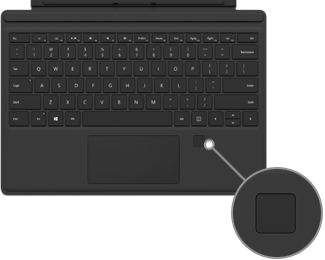
Informácie o nastavení zariadenia Surface na rozpoznávanie odtlačkov prstov nájdete v téme Čo je Windows Hello?
Máte problémy s čítačkou odtlačkov prstov? Pozrite si tému Riešenie problémov s krytom surface type cover alebo klávesnicou. Tento článok obsahuje aj prepojenia na ďalšie články o riešení problémov s funkciou Windows Hello a s čítačkou odtlačkov prstov na klávesnici Type Cover.
Pridanie vstupného jazyka do zariadenia Surface
Klávesnice Type Cover sú k dispozícii pre rôzne jazyky a abecedy. Ak chcete zistiť, ktoré kryty na písanie sú k dispozícii v preferovanom jazyku alebo abecede, navštívte Microsoft Store pre danú oblasť alebo jazyk.
Surface môžete nastaviť na používanie ďalších jazykov a rozložení klávesnice. Ďalšie informácie nájdete v téme Správa nastavení jazyka zobrazenia vo Windowse a Zmena rozloženia klávesnice. Tieto nastavenia sa uložia v zariadení Surface a uplatnia sa na každú klávesnicu Type Cover, ktorú k nemu pripojíte.
Ak budete Type Cover používať s iným zariadením Surface, uplatnia sa nastavenia vstupného jazyka pre toto zariadenie Surface. Nastavenia jazyka nie sú priradené ku klávesnici Type Cover, ale k samotnému zariadeniu Surface.
Máte problém s klávesnicou Type Cover?
Ak máte problémy s krytom na písanie, pozrite si tému Riešenie problémov s krytom surface type cover alebo klávesnicou.